
IPSW Beta : détails des versions non signées et signées avec instructions d'utilisation
Aug 15, 2025 • Publié par : Solution de Réparation de Téléphone •Des solutions éprouvées
Les systèmes d'exploitation sont essentiels pour que nos appareils numériques fonctionnent correctement. Pour cette raison, Apple s'engage à améliorer les appareils iOS en publiant des versions bêta anticipées. Cela permet aux développeurs et aux utilisateurs de tester de nouvelles fonctionnalités. IPSW (iPhone Software) Beta offre un aperçu de ce qui arrive prochainement sur iOS.
Cependant, explorer l'IPSW Beta peut être à la fois passionnant et difficile. De plus, comprendre la différence entre les versions IPSW signées et non signées peut sembler intimidant. Dans ce guide, nous couvrirons tout ce que vous devez savoir sur IPSW Beta. Cela vous aidera à naviguer dans ce monde passionnant en toute confiance.
- Partie 1. Comprendre IPSW et IPSW Beta
- Partie 2. Quelles sont les versions signées et non signées ?
- Partie 3. Avantages et inconvénients des versions IPSW signées/non signées
- Partie 4. Comment installer une IPSW Beta signée

- Partie 5. Comment installer une IPSW Beta non signée
- Partie 6. Passer de versions signées à des versions non signées
Partie 1. Comprendre IPSW et IPSW Beta
IPSW, abréviation de iPhone Software, fait référence aux fichiers micrologiciels qui contiennent le système d'exploitation. Il comprend également d'autres logiciels essentiels et est destiné aux appareils iOS d'Apple. Ces fichiers micrologiciels sont spécifiques à chaque modèle d'appareil iOS. Ils sont publiés par Apple pour mettre à jour, restaurer ou modifier le logiciel sur les appareils iOS.
Les fichiers IPSW sont essentiels pour la gestion des appareils. Ils contiennent le code nécessaire pour contrôler les composants matériels. De plus, ils aident également à exécuter des applications et à gérer les paramètres système. Pour l'installation, vous pouvez utiliser iTunes ou Finder sur un PC Windows ou un MacBook.
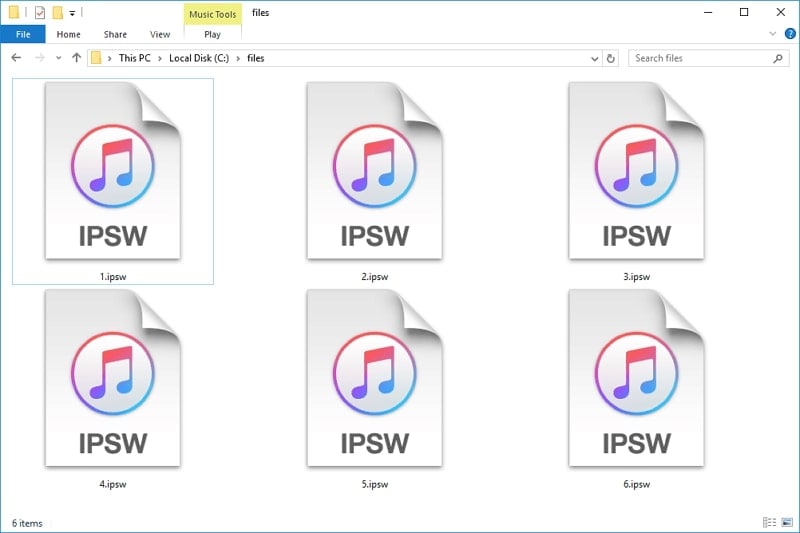
Objectif et utilisation de l'IPSW Beta
Le but principal de IPSW Beta est de permettre aux utilisateurs de tester les versions préliminaires des futures versions d'iOS. Ces versions bêta font partie du programme développeurs d'Apple. Elles sont distribuées aux développeurs enregistrés pour tester et déboguer leurs applications. De plus, les tests bêta aident Apple à identifier et corriger les bugs, les erreurs et les problèmes de compatibilité. En outre, IPSW Beta permet aux développeurs d'optimiser leurs applications.
Conseils :
Dr.Fone - Réparation du système (iOS) : votre solution ultime pour les mises à niveau et rétrogradations iOS
Lorsqu'il s'agit de mises à jour ou de retours complexes sur iOS, un outil fiable peut vous faire gagner du temps et des efforts. C'est là que Dr.Fone - Réparation du système (iOS) entre en jeu. Cette solution tout-en-un vous facilite la gestion du système de votre appareil. Que vous soyez prêt à explorer de nouvelles fonctionnalités dans iOS 26 bêta ou que vous préfériez revenir à une version stable comme iOS 18, Dr.Fone répond à vos besoins.
Avec la prise en charge à la fois de la mise à niveau et de la rétrogradation entre les versions iOS, Dr.Fone garantit un processus fluide et sans tracas. De plus, son interface conviviale vous permet de gérer les mises à jour ou les rétrogradations en toute confiance, même si vous n'êtes pas un expert en technologie. Si vous cherchez un moyen sûr et efficace de garder votre iPhone ou iPad conforme à vos souhaits, Dr.Fone - Réparation du Système (iOS) est l'outil idéal pour cette tâche.
4,039,074 personnes l'ont téléchargé
Comment l'IPSW bêta diffère des versions IPSW classiques
IPSW Beta et les versions IPSW régulières diffèrent de deux manières : leur public cible et leur stade de développement. L'IPSW Beta est destinée aux personnes inscrites au programme de test bêta d'Apple ou aux utilisateurs non enregistrés qui ne souhaitent pas payer les frais du programme Apple Developer. Ces utilisateurs bénéficient d'un accès exclusif aux versions bêta des prochaines mises à jour iOS.
Les versions IPSW régulières, quant à elles, sont disponibles pour le grand public. Ces versions officielles sont stables et recommandées pour un usage quotidien. Les versions bêta de l'IPSW sont des itérations préliminaires du logiciel iOS. Elles sont encore en cours de développement et, à ce titre, peuvent contenir des bugs, des problèmes de performance et des fonctionnalités incomplètes. Les versions IPSW régulières sont des versions finalisées du logiciel iOS.
Partie 2. Quelles sont les versions signées et non signées ?
Après avoir appris ce que sont les fichiers IPSW, la prochaine étape est de comprendre la différence entre les versions « Signées » et « Non signées ». Ces deux termes ont des implications importantes pour les utilisateurs d'iOS. Cette section examinera de près les deux versions et explorera leur utilisation.
Version signée
A IPSW signée est un fichier de firmware qui a été signé numériquement et autorisé par Apple. Les signatures numériques sont des mesures de sécurité cryptographiques qui garantissent l'authenticité et l'intégrité du fichier IPSW. Lorsque Apple signe un IPSW, cela signifie que le firmware a été vérifié. Il est alors autorisé à être installé sur les appareils avec les identifiants uniques correspondants (UDID).
Les versions IPSW signées sont utilisées lors du processus de mise à jour iOS régulier. C'est à ce moment que les utilisateurs choisissent de mettre à jour leurs appareils vers la dernière version officielle d'iOS. Ces mises à jour officielles sont entièrement testées, stables et recommandées pour un usage quotidien. En utilisant des versions IPSW signées, Apple peut contrôler la distribution des mises à jour iOS. Cela garantit également que seuls des fichiers de firmware autorisés sont installés sur leurs appareils.
Version non signée
An IPSW non signé La version est un fichier micrologiciel qui ne possède pas de signature numérique valide d'Apple. Ces fichiers IPSW ne sont pas autorisés pour l'installation par les serveurs d'Apple. Tenter d'installer un micrologiciel non signé sur un appareil iOS entraînera une erreur. Les versions IPSW non signées sont généralement utilisées lorsque les utilisateurs souhaitent rétrograder leurs appareils iOS.
De plus, la rétrogradation peut être souhaitable pour diverses raisons. Celles-ci incluent le retour à une version iOS plus stable ou la résolution de problèmes de compatibilité. Cela peut aussi être fait pour profiter d'outils de jailbreak.
Partie 3. Avantages et inconvénients des versions IPSW signées/non signées
La distinction entre les versions "signées" et "non signées" joue un rôle essentiel. Elle façonne votre expérience avec les fichiers micrologiciels Apple. Chaque variante de fichier IPSW présente ses propres avantages et inconvénients. Vous trouverez ci-dessous une analyse des deux versions IPSW, signée et non signée, qui mettra en lumière leurs forces et limites respectives.
Avantages et inconvénients des versions IPSW signées
IPSW signée Les versions offrent fiabilité, sécurité et support officiel d'Apple. Toutefois, elles présentent aussi certaines limites. Ci-dessous, nous détaillons les avantages et inconvénients des IPSW signés :
Avantages
1. Fiabilité d'installation
Les versions IPSW signées offrent un haut niveau de fiabilité à l'installation. Ces fichiers micrologiciels sont signés numériquement et autorisés par Apple. Ainsi, les utilisateurs peuvent mettre à jour ou restaurer leurs appareils iOS en toute confiance. Cela garantit une expérience d'installation fluide et sans problème.
2. Sécurité et authenticité
Ces fichiers firmware offrent un solide niveau de sécurité et d'authenticité. Les signatures numériques garantissent que les fichiers firmware n'ont pas été altérés. Elles excluent également toute modification par des sources non autorisées.
3. Support officiel et mises à jour
Avec les versions IPSW signées, les utilisateurs bénéficient d'un support officiel complet de la part d'Apple. Cela signifie qu'ils reçoivent régulièrement des mises à jour logicielles. De plus, cela inclut des correctifs de bugs, des patchs de sécurité et l'ajout de nouvelles fonctionnalités. En outre, ces mises à jour iOS sont soigneusement testées et optimisées.
Inconvénients
1. Disponibilité limitée
Le principal inconvénient des versions IPSW signées est leur disponibilité limitée. Apple ne signe et n'autorise que les dernières versions officielles du firmware. Les anciennes versions du firmware deviennent donc obsolètes dès qu'une nouvelle version est publiée. Cela signifie que les utilisateurs ne peuvent pas facilement revenir à une version antérieure.
2. Accès restreint à certaines fonctionnalités
Les versions IPSW signées peuvent restreindre l'accès à certaines fonctionnalités avancées ou expérimentales. Ces fonctionnalités ne sont disponibles que dans les versions bêta. Certains utilisateurs préfèrent avoir accès à ces fonctions et peuvent donc trouver les fichiers signés trop restrictifs.
3. Dépendance au processus de signature d'Apple
Un fichier IPSW signé nécessite la signature numérique d'Apple pour être installé. Cela signifie que les utilisateurs dépendent du processus de signature d'Apple. Si Apple cesse de signer une version du firmware, les utilisateurs ne peuvent plus l'installer ni rétrograder. Du moins pas en utilisant les méthodes officielles.
Avantages et inconvénients des versions IPSW non signées
Les versions IPSW non signées offrent l'attrait d'un accès anticipé et de la personnalisation. Cependant, ces avantages s'accompagnent de risques inhérents. Voici certains des avantages et des inconvénients liés aux fichiers IPSW non signés :
Avantages
1. Accès anticipé aux nouvelles fonctionnalités
L'un des principaux avantages d'utiliser des versions IPSW non signées est la possibilité d'accéder à de nouvelles fonctionnalités et de les essayer. Les utilisateurs souhaitent accéder à ces fonctions avant leur sortie officielle par Apple. Pour les passionnés de technologie et les développeurs, ces fichiers représentent un moyen d'expérimenter. Ils utilisent les versions de firmware non signées pour explorer les dernières innovations d'iOS.
2. Personnalisation et expérimentation
Les versions IPSW non signées ouvrent la porte à davantage de possibilités de personnalisation. Les utilisateurs peuvent découvrir des firmwares personnalisés et des logiciels modifiés. De plus, ils peuvent obtenir des ajustements expérimentaux qui ne sont pas disponibles autrement. Cette liberté d'expérimenter permet aux utilisateurs d'adapter leur expérience iOS selon leurs préférences.
3. Indépendance par rapport au processus de signature d'Apple
Les fichiers de firmware non signés ne sont pas soumis aux restrictions de signature numérique d'Apple. Les utilisateurs peuvent installer ces versions de firmware à leur guise, sans avoir besoin de l'autorisation d'Apple. Cela offre la flexibilité de choisir la version exacte du firmware souhaitée.
Inconvénients
1. Risques de sécurité accrus
Un inconvénient majeur de l'utilisation des versions IPSW non signées réside dans les risques de sécurité potentiels. Ces fichiers ne possèdent pas les signatures numériques d'Apple ; leur authenticité et leur intégrité ne peuvent donc pas être vérifiées. De plus, cela expose les utilisateurs à des firmwares potentiellement dangereux ou altérés.
2. Instabilité potentielle et bugs
Les versions de firmware non signées sont souvent expérimentales ou développées par la communauté. Cela signifie qu'elles ne subissent pas le même niveau de tests rigoureux que les versions officielles. En conséquence, vous pouvez rencontrer des bugs, des dysfonctionnements ou des problèmes de performance.
3. Absence de support et de mises à jour officiels
Utiliser des versions IPSW non signées signifie renoncer à l'accès au support officiel d'Apple. Cela exclut également les mises à jour logicielles régulières. Sans support officiel, vous pouvez rencontrer des difficultés à résoudre des problèmes. De plus, il sera difficile d'obtenir de l'aide auprès du service client Apple.
Partie 4. Comment installer une IPSW Beta signée
Maintenant que vous avez compris ce que sont les fichiers IPSW signés, il est temps de les installer. Le processus d'installation d'un fichier IPSW signé est simple et peut être effectué via des outils officiels. Pour commencer, il faut d'abord prendre quelques précautions.
Pré-requis et exigences
Étape 1 : Sauvegardez votre appareil
Avant de procéder à toute mise à jour logicielle, il est crucial de sauvegarder les données de votre appareil. Le processus de mise à jour de votre appareil iOS avec le fichier IPSW effacera toutes les données sur l'appareil. C'est pourquoi il faut créer une sauvegarde avant de commencer le processus. Voici les étapes pour créer une sauvegarde via iTunes/Finder :
- Lancez la dernière version d'iTunes/Finder et connectez votre iPhone à votre ordinateur à l'aide d'un câble USB.
- Cliquez sur l'icône de l'appareil, sélectionnez l'onglet « Résumé » et, dans la section des sauvegardes, choisissez « Cet ordinateur ».
- Cliquez sur "Sauvegarder maintenant" et attendez la fin du processus.
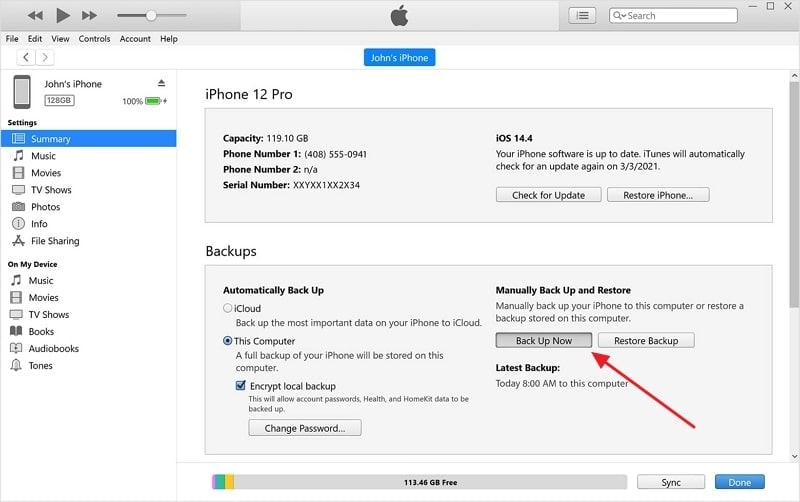
Étape 2 : Désactivez "Localiser"
Il est également nécessaire de désactiver le service "Localiser" avant de pouvoir mettre à jour votre appareil via le fichier IPSW. Suivez les étapes suivantes pour désactiver la fonction "Localiser" sur votre iPhone :
- Ouvrez Réglages, touchez votre identifiant Apple, puis "Localiser" > "Localiser mon iPhone".
- Désactivez "Localiser mon iPhone" et saisissez votre mot de passe Apple ID pour confirmer.
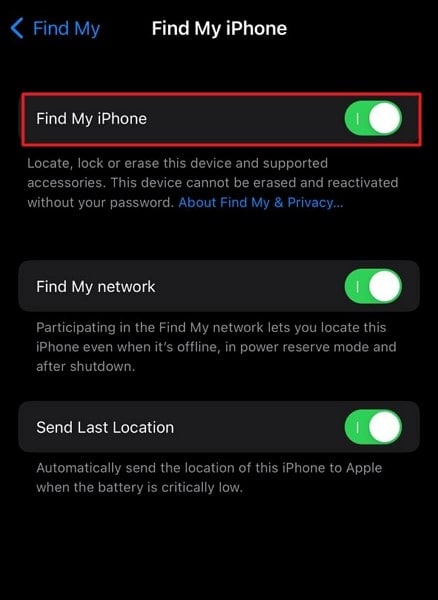
Étape 3 : Guide d'installation étape par étape du fichier IPSW signé
Une fois les préparatifs terminés, il est temps d'installer un fichier IPSW beta signé sur votre appareil. Pour commencer, vous aurez besoin de la dernière version d'iTunes/Finder, d'un câble USB fiable, ainsi que du fichier IPSW beta. Suivez ces étapes simples pour mettre à niveau la version iOS de votre iPhone :
- Après avoir téléchargé le fichier IPSW beta, connectez votre iPhone et lancez iTunes/Finder.
- Accédez à l'onglet « Résumé », maintenez la touche « Option » (Mac) ou « Shift » (Windows), puis cliquez sur « Restaurer l'iPhone ».
- Sélectionnez le fichier IPSW bêta, et le processus d'installation commencera.
C'est tout ! Votre iPhone sera mis à jour avec le fichier IPSW signé en un rien de temps.
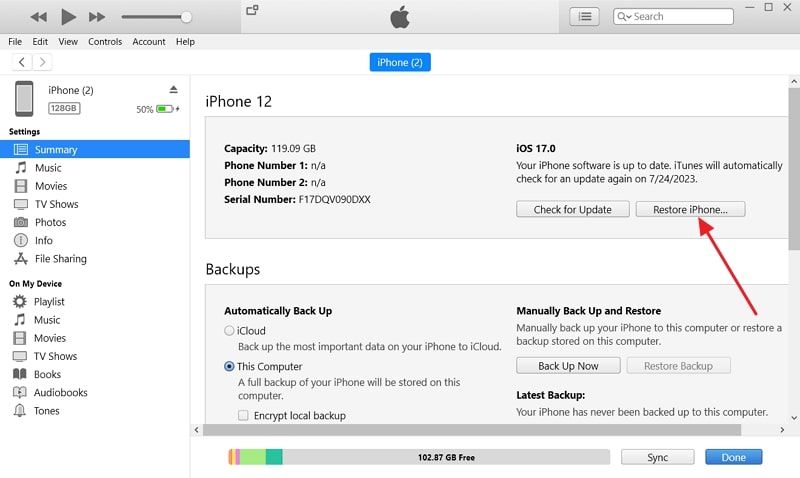
Partie 5. Comment installer une IPSW Beta non signée
Si vous êtes une personne aventureuse qui souhaite installer un IPSW non signé fichier, nous avons une bonne nouvelle. Même s'il n'est pas possible de restaurer un IPSW non signé fichiers avec la méthode officielle, c'est tout de même faisable. Voici un résumé du processus détaillé d'installation de fichiers IPSW non signés sur les appareils iOS :
Pré-requis et exigences
Essayer d'installer un IPSW non signé de la version bêta est un processus avancé qui comporte des risques importants, notamment une possible instabilité de l'appareil. Elle peut également le rendre inutilisable. Si vous décidez de poursuivre, assurez-vous de respecter les prérequis et exigences suivants :
- Compatibilité : Vérifiez que votre appareil iOS est compatible avec la version bêta IPSW non signée que vous souhaitez installer. Installer un micrologiciel incompatible peut entraîner des problèmes graves.
- Blobs SHSH (ECID SHSH) : Pour les anciens appareils iOS, l'installation de versions IPSW non signées peut nécessiter des blobs SHSH sauvegardés. Assurez-vous de disposer de ces blobs pour la version spécifique du micrologiciel que vous voulez installer.
- Logiciel nécessaire : Selon la méthode utilisée pour installer l'outil de restauration IPSW non signé, des outils logiciels spécifiques peuvent être nécessaires. Préparez-vous à l'avance avec les applications appropriées.
Guide d'installation étape par étape pour les fichiers IPSW non signés
Pour installer un fichier IPSW non signé sur votre appareil iOS, vous avez besoin de trois choses. Cela inclut un fichier IPSW non signé, des blobs SHSH2 et un logiciel tiers.
Étape 1 : Télécharger le fichier firmware IPSW non signé
Pour commencer, vous devez télécharger le fichier firmware IPSW non signé. Voici comment faire :
- Visitez un site Web de confiance comme ipsw.me en utilisant votre navigateur.
- Cliquez sur l'option "iPhone", choisissez le modèle de votre iPhone et localisez le fichier IPSW non signé.
- Cliquez sur "Télécharger" pour commencer le processus. Assurez-vous d'utiliser une source fiable pour éviter tout problème lors du téléchargement.
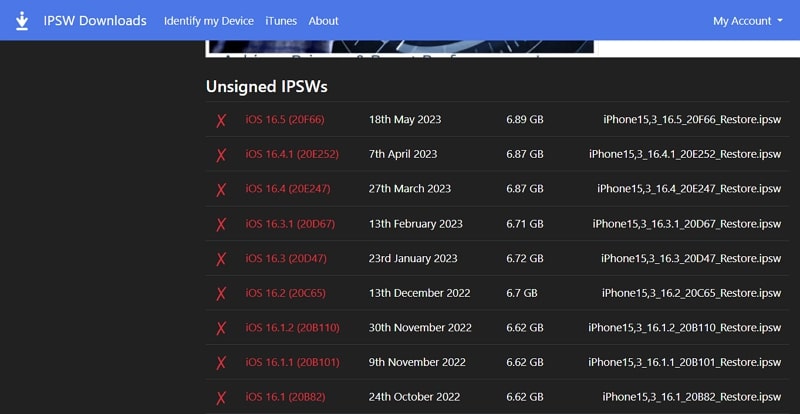
Étape 2 : Récupérer les blobs SHSH2
Le SHSH2 blobs sont la signature numérique qu'Apple utilise pour signer les fichiers du firmware. Si vous souhaitez obtenir les SHSH2, vous devrez les sauvegarder à l'avance. Pour cela, vous pouvez utiliser un outil en ligne tel que TSS Saver. L'astuce de cette méthode est que vous créez les SHSH2 blobs lorsque vous utilisez encore la version signée. Suivez les instructions simplifiées suivantes pour compléter cette étape :
- Connectez votre iPhone à votre ordinateur et ouvrez la dernière version d'iTunes/Finder. Cliquez sur "Numéro de série" dans l'onglet de l'appareil jusqu'à ce que le numéro ECID apparaisse.
- Allez sur le site web TSS Saver, entrez votre numéro ECID, sélectionnez votre appareil, et cliquez sur "Envoyer".
- TSS Saver générera les SHSH2 blobs pour toutes les versions IPSW. Sauvegardez ces blobs pour une utilisation ultérieure.
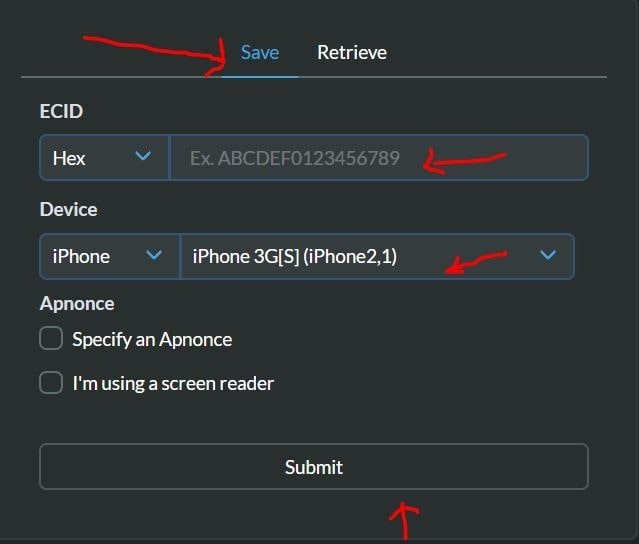
Étape 3 : Utiliser un logiciel tiers pour l'installation
Avec un fichier IPSW non signé et ses blobs SHSH2 à portée de main, il ne vous reste plus qu'à utiliser un logiciel tiers. Le choix recommandé est un outil de restauration IPSW non signé appelé FutureRestore. Une fois l'outil obtenu, placez les trois éléments dans un même dossier et suivez les étapes suivantes :
- Placez FutureRestore, vos blobs SHSH2 et le fichier IPSW non signé dans un même dossier.
- Connectez votre iPhone à l'ordinateur et ouvrez Terminal (sous Mac) ou Invite de commandes (sous Windows).
- Faites glisser le fichier FutureRestore dans le Terminal/CMD, puis tapez
-tet faites glisser le fichier SHSH2 blob dans l'interface. - Pour les iPhones sans carte SIM, tapez
--latest-sep --latest-no-baseband. Pour les appareils avec une carte SIM, utilisez--latest-sep --latest-baseband. - Faites glisser le fichier IPSW non signé dans le Terminal/CMD, appuyez sur Entrée, et l'installation commencera.
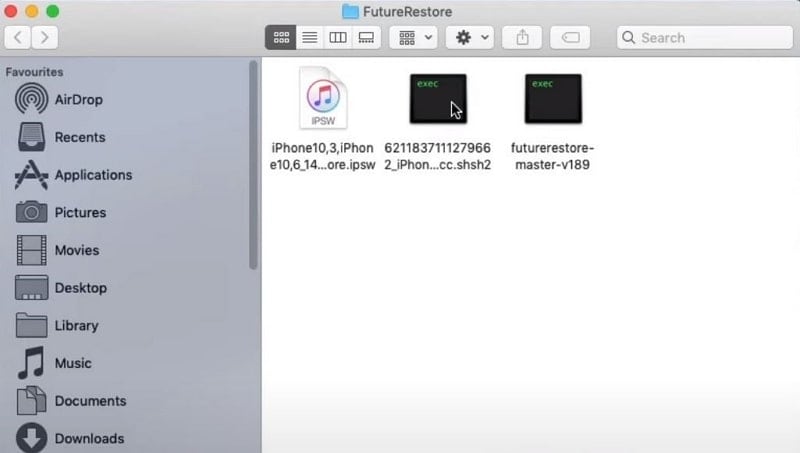
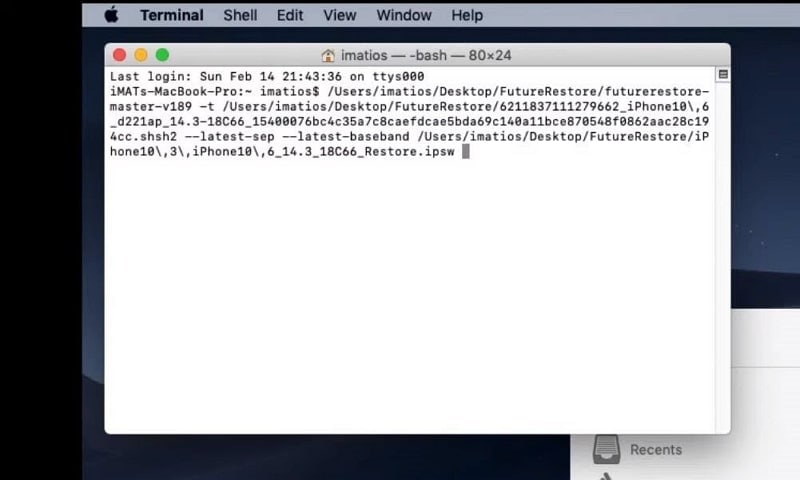
Avertissements et précautions à l'intention des utilisateurs
- Risque de blocage :Tenter d'installer un IPSW Beta non signé comporte le risque de « bricker » votre appareil. Cela rend l'appareil inutilisable. Procédez avec une extrême prudence et sachez qu'il n'y a aucune garantie de réussite.
- Absence de support officiel : Installer des versions de firmware non signées signifie que vous n'aurez pas accès au support officiel d'Apple. En cas de problème, vous devrez le résoudre vous-même.
- Risques de sécurité et de stabilité : Les Betas IPSW non signées ne sont pas testées de manière approfondie par Apple. Elles peuvent donc contenir des bugs, des vulnérabilités de sécurité ou des problèmes de performance.
- Violation des conditions : Le jailbreak et l'installation de versions de firmware non signées peuvent enfreindre les conditions d'utilisation d'Apple. Cela peut annuler la garantie de votre appareil.
- Sauvegardez vos données :Toujours sauvegardez vos donnéesavant toute tentative de modification du micrologiciel. Ceci vise à éviter toute perte de données.
Partie 6. Passer de versions signées à des versions non signées
Passer d'une version signée à une version non signée du micrologiciel iOS implique un processus minutieux et complexe. Cela peut avoir un impact significatif sur la fonctionnalité et la sécurité de votre appareil. Lors du passage d'un IPSW signé à un IPSW non signé, les utilisateurs doivent trouver une source fiable. Le micrologiciel personnalisé souhaité doit être compatible avec le modèle spécifique de l'appareil. Sauvegarder toutes les données devient crucial pour se prémunir contre toute perte potentielle de données.
D'un autre côté, passer d'un IPSW non signé à un IPSW signé nécessite d'obtenir le fichier IPSW officiel signé par Apple. Vous pouvez obtenir la version souhaitée du micrologiciel auprès des sources officielles d'Apple. Tout au long de ce processus, les utilisateurs doivent être conscients des risques potentiels et des considérations relatives à la perte de données.
Risques potentiels et considérations relatives à la perte de données
Passer d'une version signée à une version non signée comporte des risques inhérents et une potentielle perte de données. Il est essentiel de comprendre et de prendre en compte les éléments suivants avant de tenter toute modification du micrologiciel :
1. Perte de données
La mise à niveau ou la rétrogradation du micrologiciel de votre appareil peut entraîner une perte de données. Sauvegardez toujours vos données avant de passer d'une version signée à une version non signée. Cela évitera la perte de fichiers importants et de paramètres.
2. Garantie et support officiel
L'installation d'un micrologiciel non signé ou jailbreaké peut annuler la garantie de votre appareil. De plus, vous pourriez ne plus avoir accès aux canaux de support officiel d'Apple.
3. Stabilité et Sécurité
Le firmware non signé ou personnalisé peut être moins stable et potentiellement introduire des vulnérabilités de sécurité. Le firmware officiellement signé est minutieusement testé par Apple pour la stabilité et la sécurité.
4. Compatibilité
Assurez-vous que les versions du firmware entre lesquelles vous basculez sont compatibles avec le modèle spécifique de votre appareil. L'utilisation d'un firmware incompatible peut entraîner des problèmes et potentiellement « briquer » votre appareil.
5. Retour aux Versions Signées
Apple cesse fréquemment de signer les anciennes versions du firmware. Cela rend difficile le retour à des versions signées après la mise à niveau vers un firmware non signé.
6. Risques du Jailbreak
Si vous utilisez un firmware jailbreaké, comprenez les risques liés au jailbreak. Cela inclut des risques potentiels pour la sécurité et l'annulation de votre garantie.
Conclusion
En résumé, comprendre le fonctionnement d'IPSW Beta et des versions signées/non signées est crucial pour les utilisateurs d'iOS.. IPSW Beta permet aux utilisateurs de tester les prochaines mises à jour iOS, contribuant à une version finale plus affinée et plus aboutie. La distinction entre les versions IPSW signées et non signées a un impact significatif sur la gestion des appareils.
Les versions IPSW signées offrent fiabilité, sécurité et support officiel. Cela les rend idéales pour les utilisateurs quotidiens à la recherche d'une expérience iOS stable et fluide. En revanche, les versions IPSW non signées donnent un accès anticipé à des fonctionnalités de pointe. Elles offrent également plus d'opportunités de personnalisation.
Foire aux questions
Problèmes iPhone
- iPhone bloqué
- 2. iPhone bloqué sur l'écran de chargement
- 2. iPhone bloqué sur SOS d'urgence
- 3. iPhone bloqué sur la configuration de l'ID Apple
- 4. iPhone bloqué sur la roue tournante
- 5. iPhone bloqué en mode de récupération
- 7. iPhone bloqué sur le logo Apple
- 8. iPhone clignotant sur le logo Apple
- iPhone gelé
- 1. iPhone qui gèle constamment
- 6. iPhone gelé pendant la mise à jour d'iOS 15
- 7. iPhone gelé pendant la mise à jour d'iOS 16
- iPhone ne s'allume pas/s'éteint pas
- 1. iPhone qui redémarre constamment
- 2. iPhone qui s'éteint constamment
- 3. iPhone qui ne s'éteint pas
- 4. iPhone qui ne s'allume pas
- Problèmes d'écran iPhone
- 3. Écran noir de la mort iPhone
- 4. Écran blanc de la mort iPhone
- 6. Écran qui clignote sur iPhone
- 7. Écran iPhone qui ne tourne pas
- 8. Écran tactile iPhone qui ne fonctionne pas
- 10. Écran iPhone en noir et blanc
- 11. Problème de point jaune iPhone
- Problèmes de services iPhone
- 2. Safari qui plante sur iPhone
- 3. Point d'accès iPhone qui ne s'affiche pas sur PC
- 4. Point d'accès iPhone qui ne fonctionne pas
- 5. Bluetooth iPhone qui ne fonctionne pas
- 6. Localisation iPhone incorrecte
- 8. Cartes iPhone qui ne fonctionnent pas
- 9. Google Maps qui ne fonctionne pas
- 11. AirDrop iPhone qui ne fonctionne pas
- Problèmes de fonctionnement iPhone
- 1. Haut-parleur iPhone qui ne fonctionne pas
- 2. FaceTime iPhone qui ne fonctionne pas
- 3. FaceTime en attente d'activation
- 4. Face ID ne fonctionne pas sur iPhone
- 5. Problèmes de réception iPhone
- 7. Démarrage rapide iPhone qui ne fonctionne pas
- 9. Capture d'écran iPhone qui ne fonctionne pas
- 13. Effets iMessage iPhone qui ne fonctionnent pas
- 14. Problème de détection de liquide iPhone
- Autres problèmes iPhone
- 1. Erreur 1100 inconnue d'iTunes
- 3. Erreur 4013 iPhone
- 4. Caméra frontale iPhone qui ne fonctionne pas
- 5. Erreur 11 d'iTunes
- 6. Ne pas déranger dans les paramètres de l'iPhone
- 7. Capteur de proximité de l'iPhone par vous-même
- 9. Accessoire qui ne peut pas être pris en charge
- 10. Résoudre les problèmes de GPS sur l'iPhone
- 11. Mode d'économie d'énergie sur l'iPhone
- ● Gérer, Transférer et Récupérer des données
- ● Déverrouiller l'écran, verrouillage d'activation, contourner FRP
- ● Résoudre la plupart des problèmes iOS et Android
- Essai Gratuit Essai Gratuit Essai Gratuit Essai Gratuit

















Blandine Moreau
staff Éditeur
Generally rated4.5(105participated)